解决win10下使用SSD+机械硬盘死机的教程
最近有位win10用户向小编抱怨,称自己新买了一个机械硬盘,到家就迫不及待的装上了,刚开始都用的好好的,结果没高兴几天就死机了。他经过排查发现打开网页时特别容易假死。可能有用户不知道什么是网页假死,假死指的就是浏览器响应变慢无法操作。这是什么原因造成的呢?其实就是硬盘驱动出了问题,接下来,小编给大家分享一下解决问题的教程,有需要的朋友快来跟着学习一下吧!
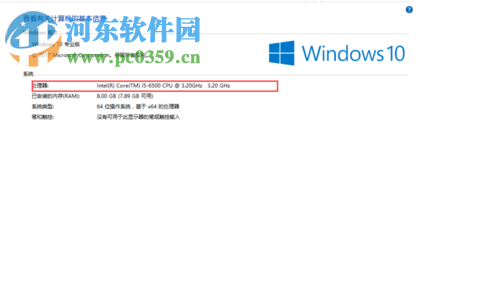 方法/步骤:
方法/步骤:1、首先确定自己电脑的CPU品牌,右键“我的电脑”——“属性”来查看。
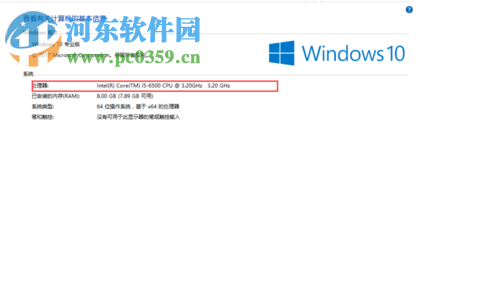
2、进入Intel的官网http://www.intel.cn/content/www/cn/zh/support/technologies/intel-rapid-storage-technology-intel-rst.html来下载自己系统对应位数的RST驱动。
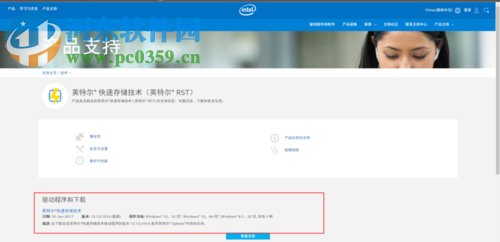
3、根据系统选择下载对应的压缩包:f6flpy-64.zip或者f6flpy-86.zip。
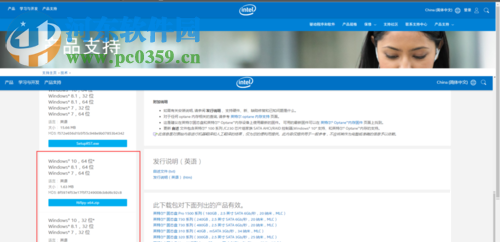
4、下载后将压缩包解压,得到如下文件。

5、右键左下角开始按钮(windos图标)选择设备管理器。
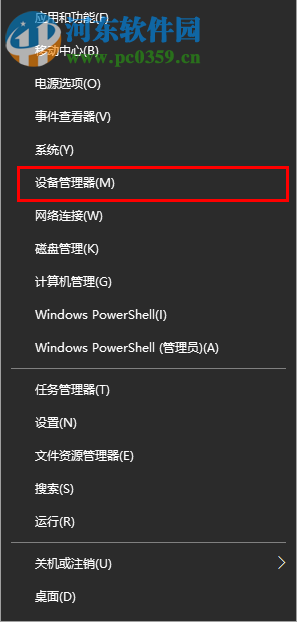
6、打开IDE ATA/ATAPI的控制器在下面的驱动上单击右键,选择“属性”。

7、点击“驱动程序”选卡,点击下面的“更新驱动程序”。
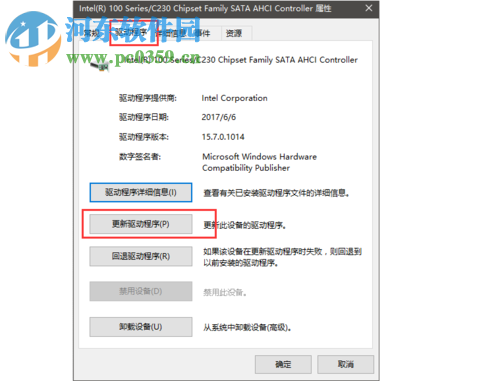
8、点击“浏览我的计算机”以查找驱动程序软件。
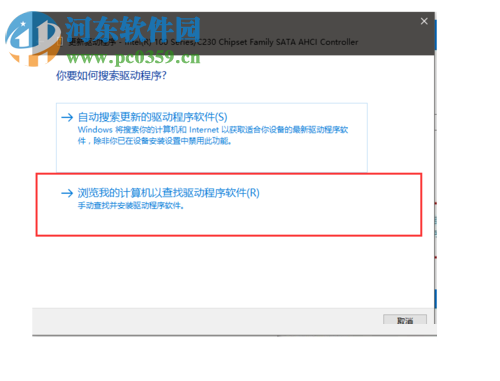
9、选择刚刚解压完成的文件夹,点击“确定”安装驱动,安装完成后重启电脑即可。
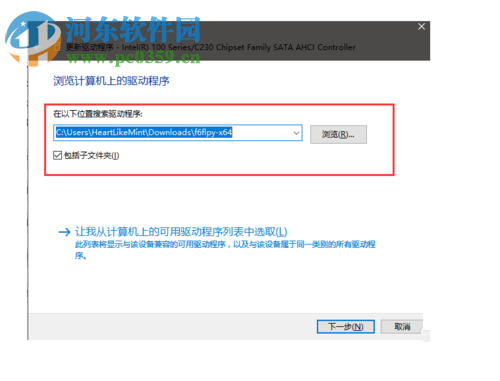
以上所述步骤就可以完美解决win10下使用SSD+机械硬盘死机的问题了。
Ps:如果品牌本身带着interl@Rst的驱动,建议先安装品牌的驱动试一下。

 网公网安备
网公网安备